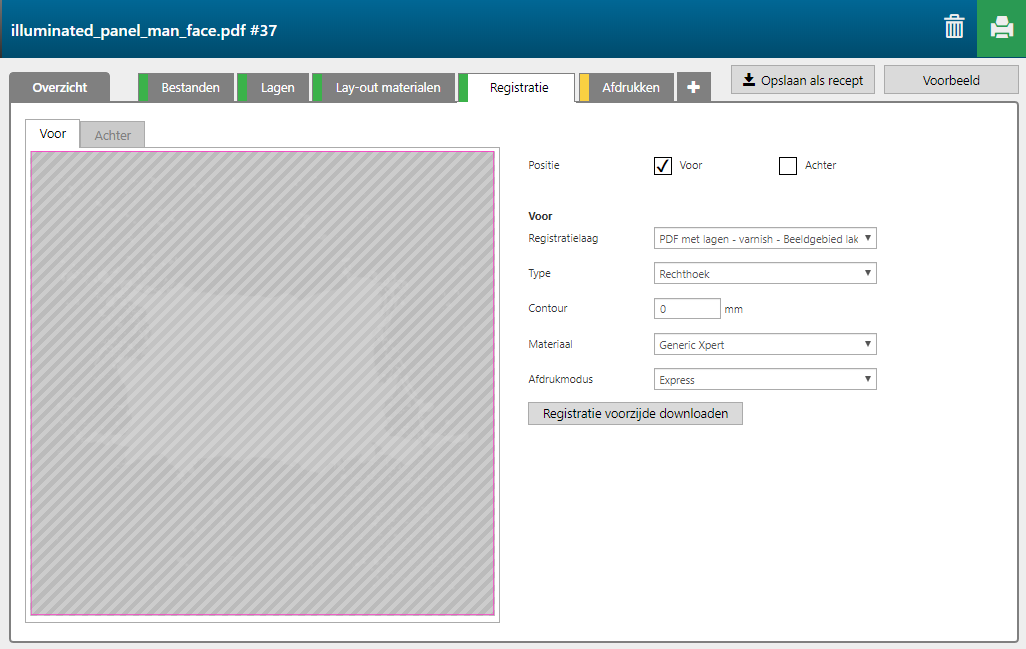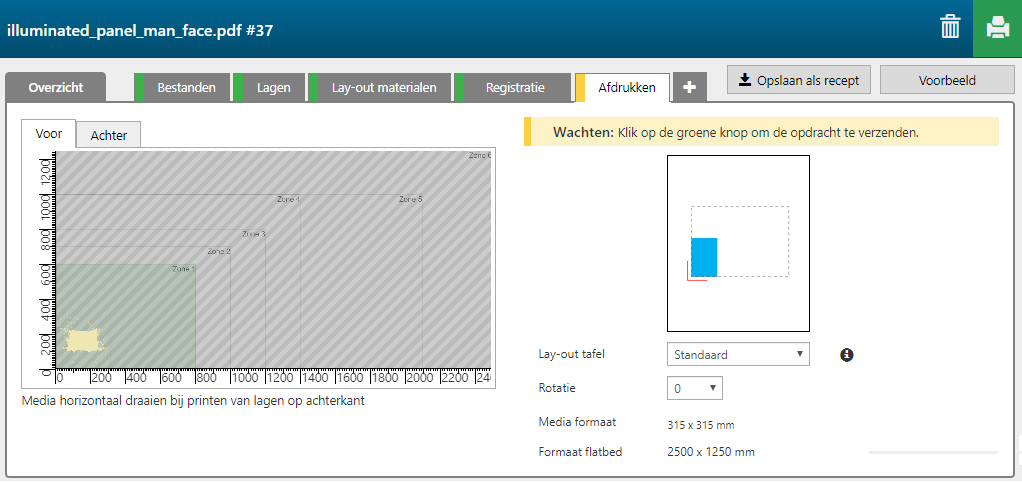Het recept [Verlicht paneel] gebruikt selectieve lichtblokkering over het beeld, zodat er in sommige gedeelten meer licht wordt toegelaten. Wanneer ze van achteren worden belicht, laten toepassingen die met dit recept zijn gemaakt een verbluffend effect zien.
In het voorbeeld hieronder bevat het PDF-bestand de volgende informatie.
Een gekleurd gedeelte om lak aan te brengen.
Het kleurbeeld.
Een gekleurd gedeelte om zwarte inkt aan te brengen, om het licht te blokkeren indien van achteren belicht.

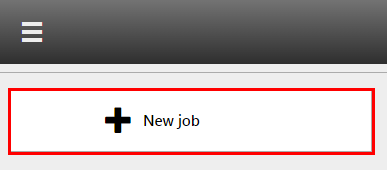
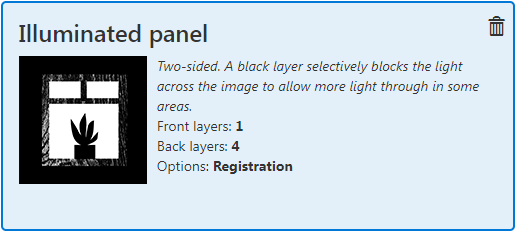
Controleer / selecteer de instellingen voor:
[Printer]
[Materiaal]
[Afdrukmodus]
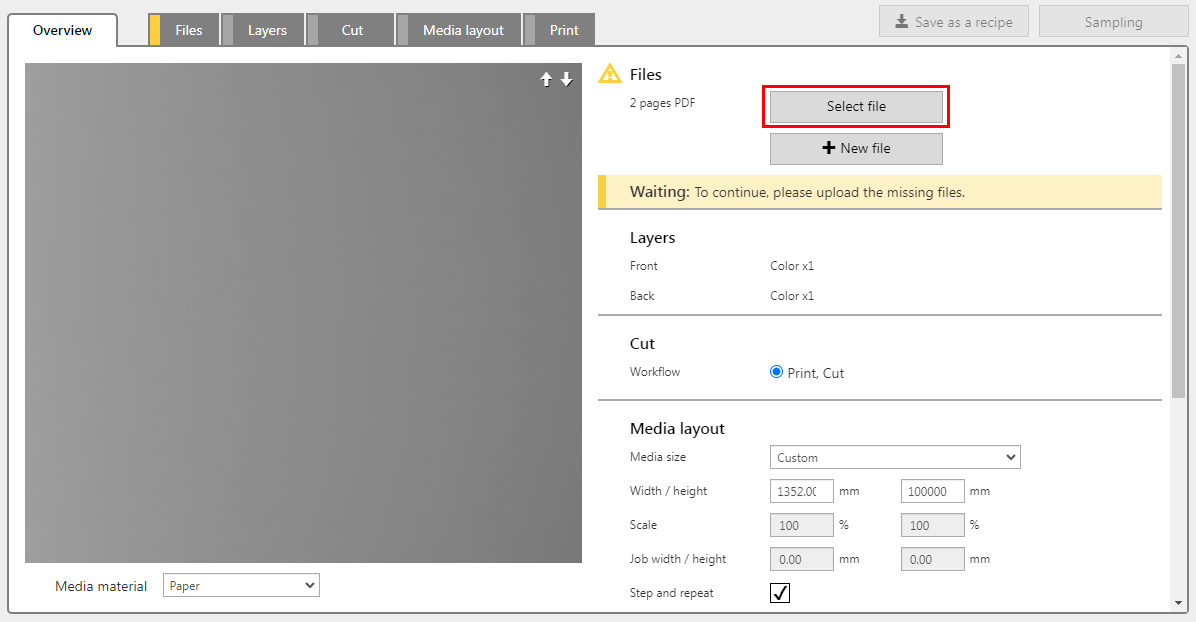
Het recept wijst automatisch de instellingen per laag toe. Controleer de instellingen en pas deze aan indien nodig.
Het [Verlicht paneel] recept bevat 5 lagen, 1 afgedrukt op de voorkant van de media, 4 afgedrukt op de achterkant.
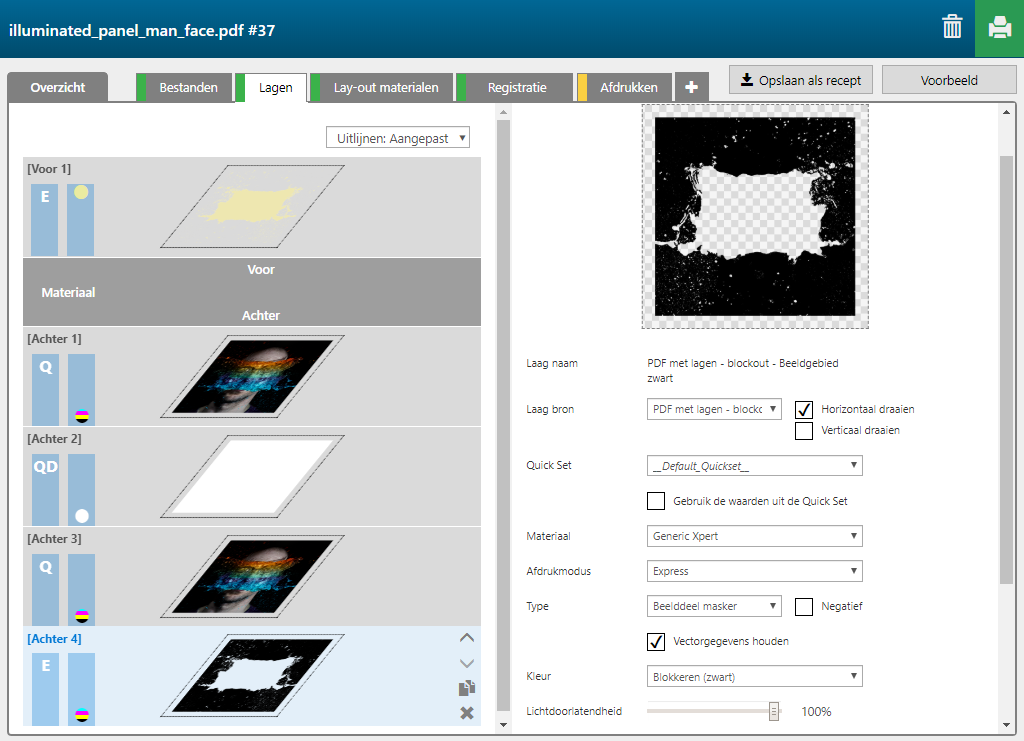
|
Nummer laag |
[Laag naam] |
[Laag bron] |
[Afdrukmodus] |
Opmerking |
|---|---|---|---|---|
|
[Voor] 1 |
PDF with layers - varnish - Shape detect varnish |
varnish |
Express - High Gloss Varnish only |
Het gekleurde gedeelte in de laklaag wordt met lak geprint. |
|
[Achter] 1 |
PDF with layers - image - Color |
image |
Quality |
De afbeelding wordt geprint in CMYK. |
|
[Achter] 2 |
PDF with layers - image - Shape detect white |
image |
Quality-Density W only |
De complete vorm van het beeld wordt in wit geprint. |
|
[Achter] 3 |
PDF with layers - image - Color |
image |
Quality |
De afbeelding wordt geprint in CMYK. |
|
[Achter] 4 |
PDF with layers - varnish - Shape detect black |
blockout |
Express |
Het gekleurde gedeelte in de blokkeerlaag wordt met zwart geprint. |
Dit recept gebruikt een rechthoek die niet zo groot is als het materiaal dat nodig is om de toepassing te printen, om te helpen bij het uitlijnen van de voor- en achterkant op de tafel.